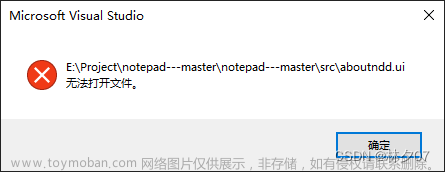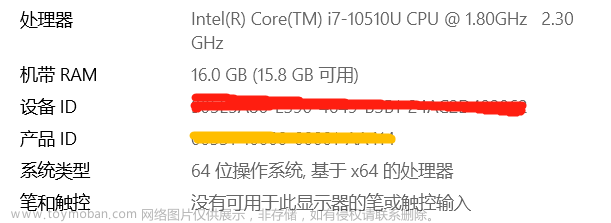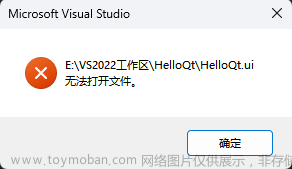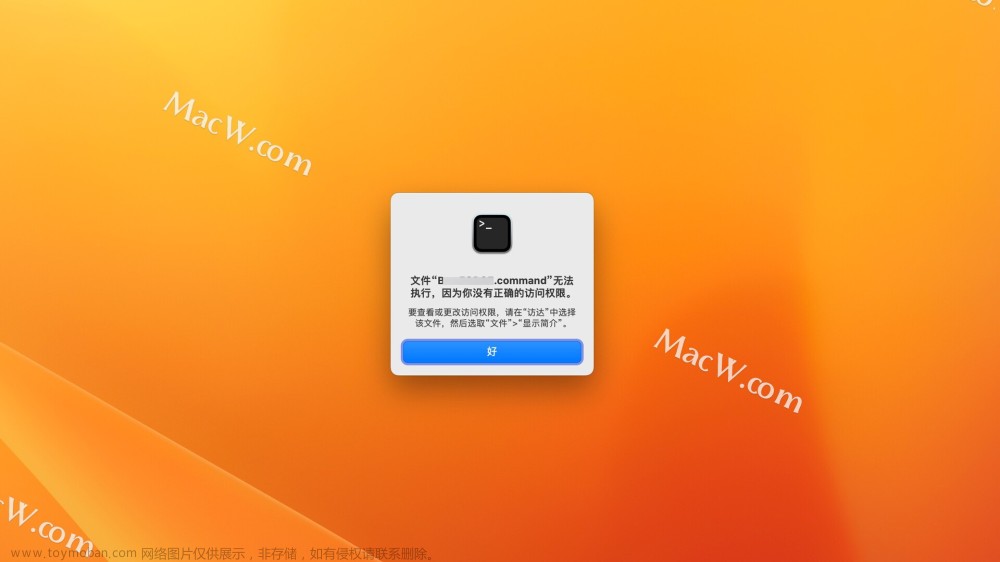最近把自己的电脑升级成win11了,出现了一些bug,不见得是win11系统的问题,也可能是某个过程出现了问题,出现了问题咱就解决,参考了几个文档和视频,最终解决了,记录一下。
打开本地策略出现问题如下(运行->gpedit.msc):

虽然它出现错误提示,但是不影响使用,不过,每次打开总是弹出来这个,不仅影响工作效率,而且心情也不好,网上好多都说删除xxx.admx,但是文件是系统文件,删除是需要管理员权限的,而且删除了后难免以后不会用到这个组策略,接下来我看了一个视频,完美的解决了我的问题,相信也可以解决你的问题。
先把视频连接附上: 打开组策略提示:无法为文件xxx找到适当的资源文件,错误=2的解决方法_哔哩哔哩_bilibili
用procmon分析一下是不是少什么文件
组策略的进程是mmc.exe,所以我们要监控mmc.exe进程,然后监视错误提示的路径。
1,打开过滤器,选择进程名称(process name),输入mmc.exe,点击添加;
2,继续选择路径(path),中间选择contains,后边选择要监视的文件名称AppHVSI.admx,点击添加。


3,关闭过滤器就可以了,可以清空一下当前界面没有的监视,编辑->清空显示。
4,重新打开组策略进行监视,监控日志如下:

文章来源地址https://www.toymoban.com/news/detail-457607.html
5,选中第一条日志,再打开过滤器取消路径过滤器


6,ctrl+f打开查找,搜索AppHVSI.admx,在下边我们会看到一个同名的AppHVSI.adml结果是NAME NOT FOUND,文件缺失,视频上说第一个不是常规路径,第二个才是,不知道为什么,打开第二个文件及,确实没有该文件,不用担心,大部分系统文件在winsxs里都有备份,可以复制一个过去,这种格式是一个文本,打开没问题。

7,搜索AppHVSI.adml这个文件,复制路径打开该文件所在的文件夹并复制AppHVSI.adml文件,粘贴到C:\Windows\PolicyDefinitions\zh-CN文件夹中,我也是用的Everything软件,这个软件特别方便,可以直接右击文件复制就可以了


8,再打开本地策略,错误消失,问题解决。
最后,如果winsxs里的文件格式不正确,需要从相同版本系统镜像提取。提取操作略过,可以看上边的视频,播放速度比较快。
有不对之处还请指正,谢谢!
文章来源:https://www.toymoban.com/news/detail-457607.html
到了这里,关于打开组策略提示:无法为文件xxx找到适当的资源文件,错误=2的解决方法的文章就介绍完了。如果您还想了解更多内容,请在右上角搜索TOY模板网以前的文章或继续浏览下面的相关文章,希望大家以后多多支持TOY模板网!